การแก้ไขเอกสาร PDF ที่เซ็นชื่อแบบดิจิทัลอาจยุ่งยากเล็กน้อย เนื่องจากลายเซ็นทำหน้าที่เป็นช่องทางในการรับประกันว่าเอกสารจะไม่ถูกแก้ไข แต่แม้ว่าคุณจะไม่สามารถแก้ไขไฟล์ดังกล่าวตามความหมายที่แท้จริงของคำนี้ได้ แต่ก็ยังมีวิธีต่างๆ ที่คุณสามารถโต้ตอบกับไฟล์เหล่านั้นได้โดยไม่ทำให้ลายเซ็นต้นฉบับเป็นโมฆะ เข้าร่วมกับเราในขณะที่เราพิจารณาอย่างใกล้ชิดถึงทุกสิ่งที่คุณทำได้ (และไม่สามารถทำได้) กับไฟล์ที่เซ็นชื่อแบบดิจิทัลโดยใช้ PDF Extra แต่ก่อนที่เราจะกระโดดเข้าไป …
เอกสาร PDF ที่เซ็นชื่อแบบดิจิทัลคืออะไร
ลายเซ็นดิจิทัลเป็นหนึ่งในวิธีที่ได้รับความนิยมมากที่สุดในการรักษาความปลอดภัยไฟล์ และด้วยเหตุผลที่ดีเนื่องจากเป็นการยากที่จะปลอมแปลงอย่างฉาวโฉ่ ด้วยเหตุนี้ ความถูกต้องจึงได้รับการยอมรับจากรัฐบาลและสำนักงานกฎหมายทั่วโลกมาเป็นเวลานาน ลายเซ็นดิจิทัลมีประโยชน์อย่างเหลือเชื่อด้วยเหตุผลสองประการ: ลายเซ็นดิจิทัลจะยืนยันตัวตนของบุคคลที่ลงนามในเอกสารและทำหน้าที่เป็นกรมธรรม์ประกันภัย ในกรณีที่มีคนพยายามแก้ไข PDF ’ เนื้อหาของ
ในทางปฏิบัติมากขึ้น หมายความว่าหากคุณเปิด PDF ที่เซ็นชื่อแบบดิจิทัลในขณะนี้ คุณจะพบว่าคุณลักษณะการแก้ไขทั้งหมดภายในซอฟต์แวร์การแก้ไขที่คุณเลือกจะเป็น เป็นสีเทาดังนี้:

และแม้ว่าคุณจะจัดการเพื่อชิงไหวชิงพริบซอฟต์แวร์และแก้ไข PDF ที่ลงนามแล้ว คุณจะทำให้ลายเซ็นเป็นโมฆะอย่างถาวร เพื่อให้ผู้อื่นทราบว่าไฟล์ถูกดัดแปลง และข้อมูลที่มีอยู่นั้นไม่น่าเชื่อถืออีกต่อไป
แล้ว สามารถ คุณทำอะไรได้บ้างหากคุณได้รับเอกสารที่เซ็นชื่อแบบดิจิทัล
การดูผลงาน และการพิมพ์ก็เช่นกัน
อาจจะดำเนินไปโดยไม่บอกกล่าว แต่ คุณยังคงสามารถค้นหาผ่านเอกสารได้ ได้อย่างง่ายดายเหมือนกับ PDF ทั่วไป โหมดการอ่านทั้งหมดยังสามารถเข้าถึงได้โดยอิสระ สิ่งเดียวที่ขาดหายไปคือความสามารถในการ PDF บุ๊คมาร์คหน้า เพื่อการอ้างอิงในภายหลัง และถ้าคุณต้องการแก้ไขข้อความโดยตรง คุณสามารถพิมพ์ไฟล์ PDF ออกมาได้ตลอดเวลาและปรับใช้ไฟล์ ol ’ วิธีการใช้ปากกาและกระดาษ จากนั้นคุณสามารถนำร่างชั่วคราวของคุณและหารือเกี่ยวกับเรื่องนี้ในการประชุมทีมครั้งถัดไป
คุณสามารถเพิ่มลายเซ็นดิจิทัลที่กำหนดเองได้
ในบางกรณี ไฟล์อาจจำเป็นต้องเป็น ลงนามแบบดิจิทัล โดยหลายฝ่าย เช่น เมื่ออนุมัติเอกสารขั้นตอนการปฏิบัติงานมาตรฐาน หากเป็นเช่นนั้น ’ เป็นกรณีนี้และคุณเป็นหนึ่งในบุคคลในรายการนี้ อย่า ’ ไม่ต้องกังวล เช่นเดียวกับ PDF Extra คุณยังคงสามารถลงนามในเอกสารแบบดิจิทัลได้ แม้ว่าคุณจะไม่ต้องการ ’ ไม่มีสิทธิ์ในการแก้ไข
เอาล่ะ จะลงนาม PDF ที่ลงนามแล้วได้อย่างไร สิ่งที่คุณต้องทำคือ ทำตามขั้นตอนง่ายๆ สามขั้นตอนเหล่านี้ :
1. ไปที่
“ ปกป้อง ” → “ เซ็นชื่อแบบดิจิทัล ” .
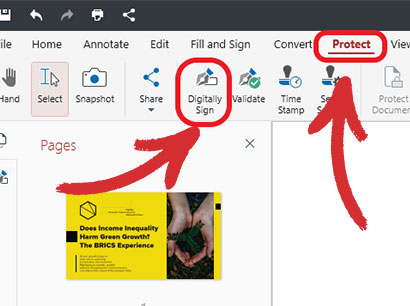
2. เพิ่มกล่องลายเซ็นลงใน PDF ตรงจุดที่คุณต้องการวางลายเซ็นดิจิทัลของคุณ ดังที่แสดงด้านล่าง
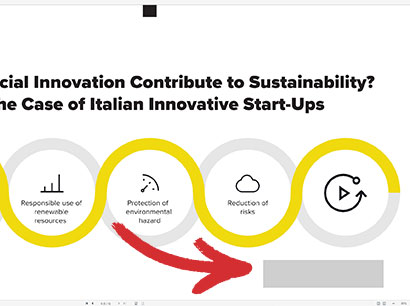
3. เลือกลายเซ็นของคุณ จากเมนูแบบเลื่อนลงแล้วคลิก “ ลงชื่อ ” .
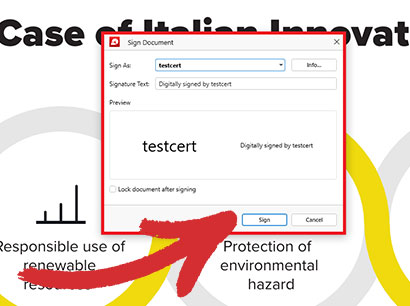
นั่น ’ นั่นคือทั้งหมดที่! หากคุณทำตามขั้นตอนอย่างถูกต้อง ลายเซ็นดิจิทัลของคุณควรมีลักษณะดังนี้:
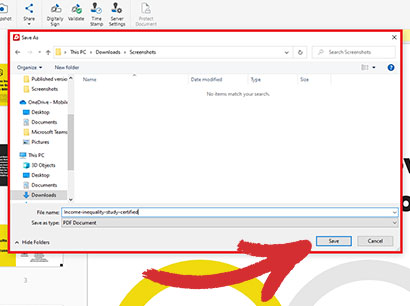
อย่างที่คุณเห็น คุณยังได้รับแจ้งให้บันทึก PDF เป็นไฟล์ใหม่ด้วย การทำเช่นนี้เพื่อหลีกเลี่ยงการเขียนทับโดยไม่ตั้งใจ แต่เนื่องจากคุณ ’ เป็นเพียงหนึ่งในหลายฝ่ายที่ลงนามในเอกสารนี้ คุณสามารถเขียนทับต้นฉบับได้
การทำงานร่วมกันยังคงเป็นทางเลือกที่ใช้ได้
เพียงเพราะว่าฟังก์ชันการแก้ไขไม่สามารถทำได้ด้วยเอกสารที่เซ็นชื่อแบบดิจิทัล ’ ไม่ได้หมายความว่าคุณสามารถ ’ ทำงานร่วมกับเพื่อนร่วมงานของคุณในโครงการได้อย่างอิสระ ตัวอย่างเช่น ด้วย PDF Extra คุณยังสามารถแสดงความคิดเห็น ไฮไลต์ข้อความในสีที่กำหนดเอง ถ่ายภาพสแนปช็อต แทรกกล่องข้อความ เพิ่มสี่เหลี่ยมและรูปทรงเรขาคณิตอื่น ๆ และแม้แต่รวมตราประทับที่สร้างไว้ล่วงหน้า เช่น “ เป็นโมฆะ ” , “ อนุมัติ ” หรือ “ สำหรับการเผยแพร่สู่สาธารณะ ” .
สุดท้ายนี้ คุณยังสามารถ แนบ ไฟล์ เป็น PDF ซึ่งรวมถึงรูปภาพต่างๆ หรือแม้แต่ไฟล์ PDF อื่นๆ ในกรณีที่คุณต้องการส่งสื่อสนับสนุนที่เกี่ยวข้องหรือเพียงแค่ชี้แจงบางสิ่งในรายละเอียดเพิ่มเติม โดยไม่ต้องเขียนความคิดเห็นขนาดเท่ากับมินินิยาย
คุณสามารถแปลงเป็นรูปแบบไฟล์อื่น
หากด้วยเหตุผลบางประการ คุณจำเป็นต้องแปลง PDF ที่เซ็นชื่อแบบดิจิทัลไปเป็นไฟล์ยอดนิยมอื่น ๆ รูปแบบเช่น Word หรือ JPEG, PDF Extra คุณได้ครอบคลุมแล้ว เมื่อคุณ ’ ได้เปิดไฟล์ของคุณแล้ว เพียงไปที่ส่วน “ แปลง ” แท็บ ซึ่งคุณจะเห็นตัวเลือกในการ ส่งออก PDF เป็น Word, Excel, Epub หรือเป็นรูปภาพ (รองรับทั้ง JPEG และ PNG) เมื่อการแปลงเสร็จสิ้น คุณ ’ จะพบว่าทุกอย่างเป็นไปตามที่คุณจำได้ – มีสไตล์และมีรูปแบบที่สมบูรณ์แบบ
จะแก้ไขเอกสาร PDF ที่เซ็นชื่อแบบดิจิทัลในฐานะเจ้าของได้อย่างไร
บางครั้งคุณอาจต้องกลับไปใช้ PDF ที่คุณได้ลงนามไว้ก่อนหน้านี้และทำการเปลี่ยนแปลงอย่างรวดเร็ว อย่างไรก็ตาม สิ่งนี้สามารถเกิดขึ้นได้ก็ต่อเมื่อลายเซ็นดิจิทัลถูกลบออกจากไฟล์โดยสมบูรณ์ โชคดีที่ เนื่องจากคุณ ’ หากคุณเป็นเจ้าของลายเซ็น คุณยังมีสิทธิ์ลบออก และปลดล็อกความสามารถในการแก้ไขเต็มรูปแบบของ PDF Extra
1. เปิดเอกสารที่คุณต้องการเปลี่ยนแปลง
2. ไปที่ “ ดู ” → “ ลายเซ็นดิจิทัล ” .
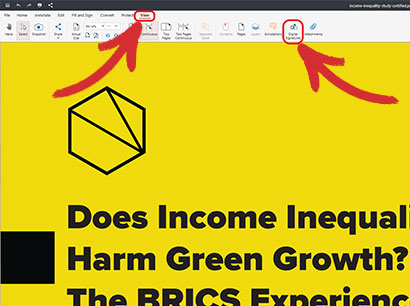
หรืออีกทางหนึ่ง คุณยังสามารถคลิกปุ่ม “ เปิดแผงลายเซ็น ” ถัดจากข้อความป๊อปอัป “ ลงนามและลายเซ็นทั้งหมดถูกต้อง ” ซึ่งจะปรากฏเมื่อเปิดเอกสาร

3. ทางซ้ายมือของคุณ ตอนนี้คุณควรจะ ดูรายการลายเซ็นดิจิทัลทั้งหมดที่มีอยู่ในเอกสารของคุณ
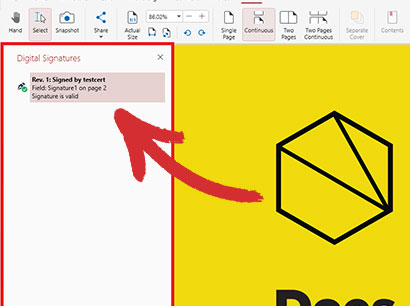
4. คลิกขวาที่ลายเซ็นของคุณแล้วเลือก
“ ล้างลายเซ็น ” .
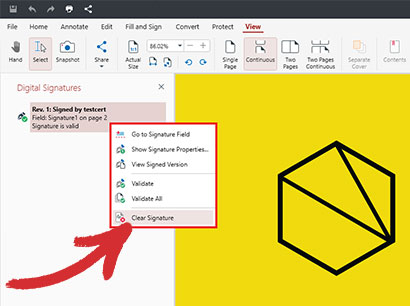
คุณ ’ เรียบร้อยแล้ว – ตอนนี้คุณสามารถทำการเปลี่ยนแปลงใดๆ และทั้งหมดกับเอกสารของคุณราวกับว่า ’ ไม่เคยมีการเซ็นชื่อแบบดิจิทัลเลยตั้งแต่แรก!
คำแนะนำและเคล็ดลับเพิ่มเติม
มีอีกสองสามสิ่งที่คุณ ’ จะต้องจำไว้เสมอหากคุณต้องการทำงานกับ PDF ที่เซ็นชื่อแบบดิจิทัล
- โดยทั่วไปลายเซ็นดิจิทัลจะแสดงชื่อของบุคคลที่ลงนามในเอกสาร อย่างไรก็ตาม คุณสามารถเข้าถึงข้อมูลเพิ่มเติมเกี่ยวกับลายเซ็นและเจ้าของลายเซ็นได้โดยการดับเบิลคลิกสี่เหลี่ยมที่ล้อมรอบข้อความ ซึ่งจะเป็นการเปิดหน้าต่างแยกต่างหากที่มีผู้ลงนาม ’ ชื่อ ที่อยู่อีเมล เวลาที่ลงนามใน PDF การอนุญาตที่ผู้ใช้รายอื่นมีเมื่อดูเอกสารนี้ รวมถึงลายเซ็นดิจิทัล ’ สถานะปัจจุบัน: VALID หรือ INVALID
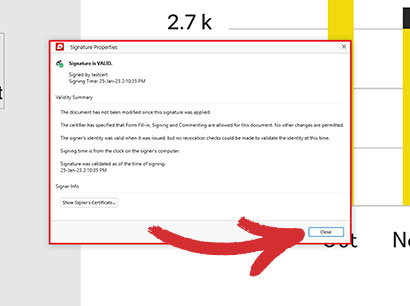
- หากคุณลงนามในเอกสารด้วยตัวเอง หลักการทั่วไปที่ดีคือ บันทึก PDF ที่ได้รับการรับรองของคุณเป็นไฟล์ใหม่ และใช้ชื่อที่แตกต่างออกไปเล็กน้อยผ่านทาง “ บันทึกเป็น ” เมนู ซึ่งจะทำให้แน่ใจได้ว่าคุณจะชนะ ’ ไม่ได้เขียนทับไฟล์ต้นฉบับด้วยเวอร์ชันที่ได้รับการรับรองโดยไม่ได้ตั้งใจ และทำให้สูญเสียสิทธิ์ในการแก้ไข PDF ของคุณ คุณยังชนะ ’ ไม่ต้องลบลายเซ็นของคุณทุกครั้งที่คุณต้องการเปลี่ยนแปลงเอกสารของคุณ

- หากคุณต้องการให้ผู้อื่นมีสิทธิ์ดู PDF ของคุณเท่านั้น คุณสามารถเปิดใช้งานตัวเลือก “ ล็อคเอกสารหลังจากลงนาม ” ก่อนที่จะวางลายเซ็นดิจิทัลของคุณ ในกรณีนี้ การสร้างสำเนาเอกสารของคุณถือเป็นข้อบังคับเพิ่มเติม เนื่องจาก การเปิดคุณลักษณะนี้จะทำให้เอกสารของคุณเป็นแบบอ่านอย่างเดียวสำหรับทุกคน รวมถึงตัวคุณเอง
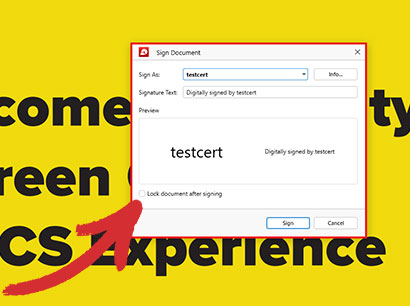
- หากคุณต้องการเปลี่ยนแปลงไฟล์ที่ลงนามโดยบุคคลอื่น หรือใส่คำอธิบายประกอบ ลงชื่อ หรือแปลงไฟล์ที่ล็อค (อ่านอย่างเดียว) ตัวเลือกที่ดีที่สุดในการแก้ไข PDF ที่เซ็นชื่อแบบดิจิทัลคือการติดต่อ บุคคลที่ลงนาม และขอให้ลบลายเซ็น รับสำเนาไฟล์ที่ไม่ได้ลงนาม หรือขอให้พวกเขาส่งใบรับรองที่มีลายเซ็นดิจิทัลจริงให้กับคุณ ซึ่งคุณสามารถใช้เพื่อรับสิทธิ์แบบเต็มได้
เพิ่มประสิทธิภาพขั้นตอนการทำงาน PDF ของคุณวันนี้: ดาวน์โหลดแอปเดสก์ท็อปวันนี้และลองใช้คุณสมบัติทั้งหมดด้วยการทดลองใช้ 14 วันของเรา หรือทดสอบน่านน้ำด้วยตัวแปลงเว็บฟรีและมีความสามารถของเรา .